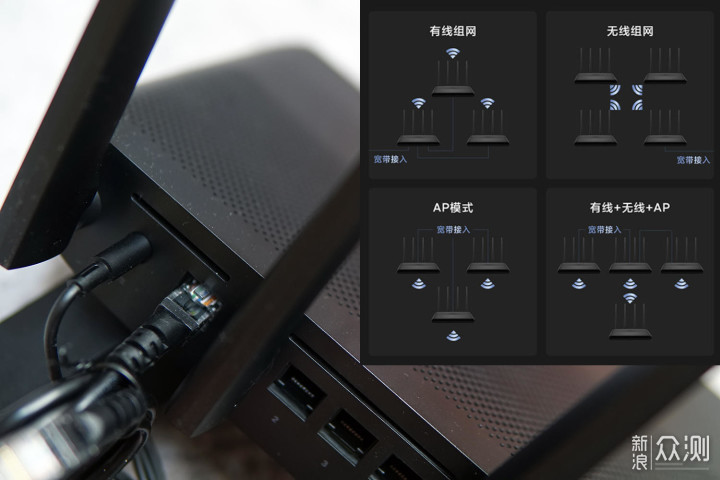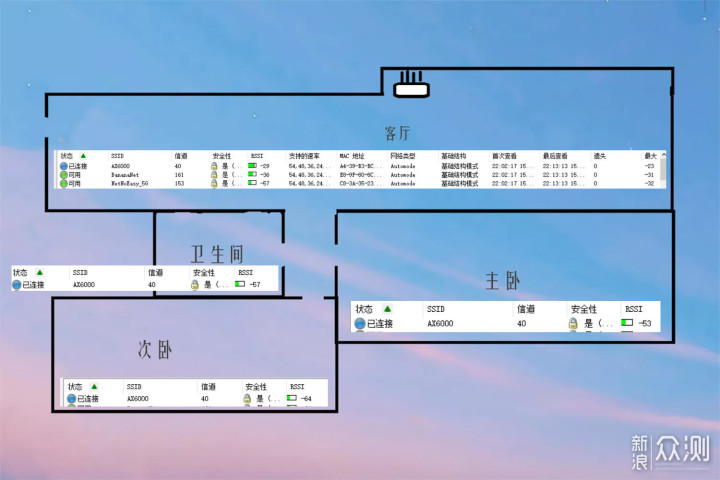最近老妈总是反馈家里的网络不好,严重影响了她老人家在卧室刷短视频的体验,次卧和路由器隔了两堵墙,晚上关上门信号确实不太好,所以思来想去还是决定更换路由器。现在的路由器种类也是繁多,可选择的空间也非常多,不过本着数码产品买新不买旧的原则,最终香蕉哥选择了这款刚刚发布的Redmi wifi6路由器AX6000。
简约外观
首先AX6000外包装看起来还是有一些商务风格的,黑色看起来非常的正式,有种企业级的感觉。正面是产品渲染图,右下角是目前比较流行的WiFi6协议标识。
背部是一些产品特性,比如8路独立信号放大器、智能网口识别,支持IPTV功能以及小米Mesh组网等功能,从对比图看来AX6000相比AX3000整体性能提升也非常的明显。
全家福包括路由器主体,电源适配器,一根网线以及产品说明书,都是路由器常规配件,不需要过多介绍了吧。
接下来看路由器主体,黑色机身看起来非常的大气,不过和黑色汽车一样没有白色更耐脏一些。
采用4天线设计,同时这也是Redmi首款搭载8路独立信号放大器的路由器,外置独立信号放大器可大幅增强信号发射功率,达到更好的穿墙效果,能否解决老妈屋里的信号穿墙问题就看它了。
自适应智能网口设计,像极了手机上的Typy-C接口,是WAN口也是LAN口,再也不用担心插错网口的问题,让小白用户也能轻松联网配置。
接通电源后,会有相关对应功能的状态指示灯,默认蓝色,联网成功后会变成白色,可以方便查看各个功能的实时运行状态。
个人感觉如果把灯光加到前脸这块光滑的面板上是不是更好看一些呢?现在看这块区域有点浪费,难道是预留DIY贴纸的位置吗(开个玩笑~)?
底部有防滑胶垫加持,还有壁挂孔位设计,加上0.9kg的配重,不管是放在桌面使用,还是壁挂式都没有问题。而且上下都有大面积散热网眼,不用过多担心长时间使用的发热问题。
配置简单易上手
不管是手机还是PC,在WiFi列表中找到名为“rb06_minet_0a62”(可能名字是随机的)的WiFi,然后连接后会自动跳转配置页面,简单几步即可重启联网。
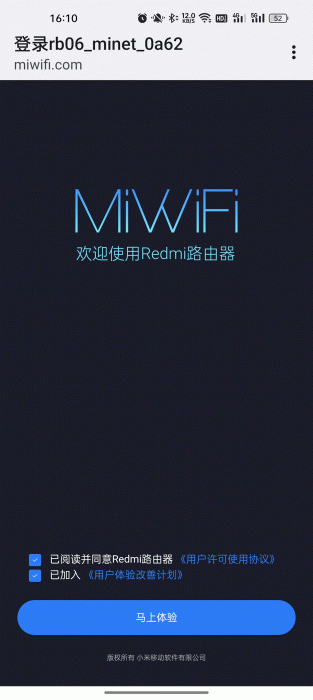 500元预算入手红米AX6000路由器是什么体验?_新浪众测
500元预算入手红米AX6000路由器是什么体验?_新浪众测
管理路由器也不需要依赖PC啦,一个手机APP可以轻松搞定,首先扫描外包装背部二维码下载“米家”APP,然后点击右上角“添加设备”并靠近路由器即可找到路由器,并不需要输入地址也不需要扫码,非常的便捷。在设备管理这里还可以看到连接的设备是笔记本还是手机,一目了然。
 500元预算入手红米AX6000路由器是什么体验?_新浪众测
500元预算入手红米AX6000路由器是什么体验?_新浪众测
性能方面,Redmi AX6000搭载了4核高性能处理器,单核主频高达2.0GHz,可以高速处理数据传输和转发,保持网络高速稳定不掉线。512MB超大内存,可以同时支持在线设备高达248台,这个数量不仅仅可以作为家用,作为企业级路由器使用也完全没有问题。
针对超大户型、复杂户型,还可以考虑通过Mesh组网,最多支持10台设备组网,可以通过有线组网,无线组网,AP模式,有线+无线+AP等多机型间一键组网。
很多时候我们买了很贵的路由器,结果网速或者信号强度并没有达到我们预期想要的那样,实际上很可能跟我们路由器的信道有关系,米家APP里我“WiFi优化”功能,可以排查路由器的各种配置问题,一键优化,优化后网速达到了300M光纤的满速状态。
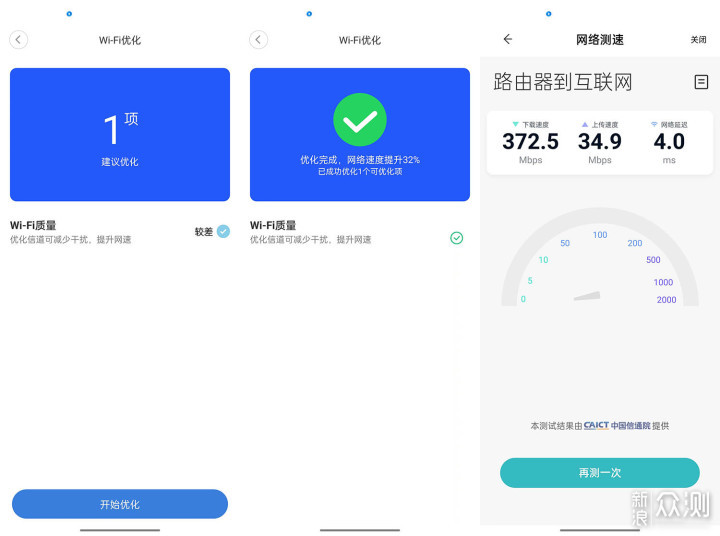 500元预算入手红米AX6000路由器是什么体验?_新浪众测
500元预算入手红米AX6000路由器是什么体验?_新浪众测
路由器放在客厅的位置,通过“WirelessMon Prefesssional”软件测试WiFi信号如下,客厅位置-29,主卧-53,卫生间-57,次卧为-64,随着穿墙层级越多信号逐渐衰弱,不过整体信号强度还是很不错的。
然后在次卧实际测速得到如下结果,下载速度稍稍降了一点点,同时上传速度还反而上涨了一些,总体来说信号强度虽然看似有一些衰减,但是丝毫没有影响到实际的上网速度。
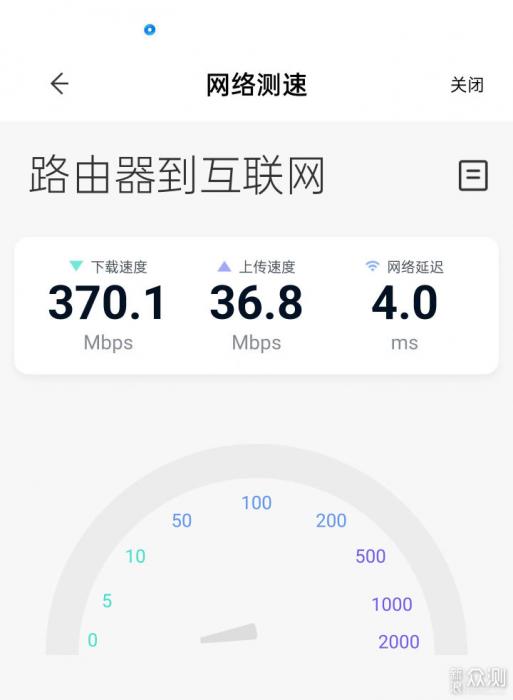 500元预算入手红米AX6000路由器是什么体验?_新浪众测
500元预算入手红米AX6000路由器是什么体验?_新浪众测
不管是手游还是PC端游,除了信号问题我们还经常面临着跨区,跨服务器,甚至跨境的游戏,所以加速器是游戏玩家必不可少的电竞助手。通过APP可以为路由器安装迅游加速器插件,支持加速PC、PS、XBOX、Switch,还支持加速游戏下载,更重要的是注册新账号,可以领90天小米路由器用户专属SVIP体验时长,简直是游戏玩家的福音。
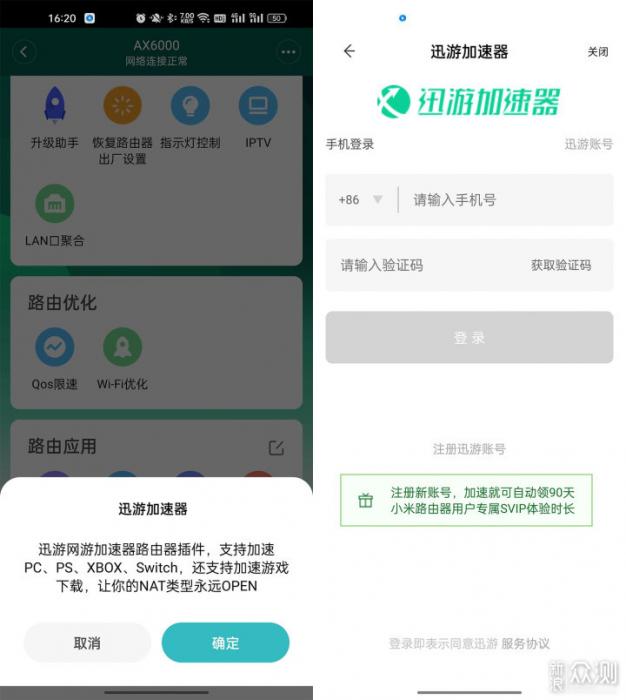 500元预算入手红米AX6000路由器是什么体验?_新浪众测
500元预算入手红米AX6000路由器是什么体验?_新浪众测
总结
大概用了一周,老妈再也不抱怨刷短视频卡顿了,本次升级路由器任务算是成功完成了。优点的话,512MB超大内存,可以承载更多的用户在线人数,如果户型复杂等情况还可以Mesh组网。价格方面,不足500块个人感觉也能够接受,而且相比同级别的路由器这个价格也算比较良心了。APP组网配置以及一些常用功能的设置,也比电脑操作要更简单便捷一些,总体来说还是非常方便的。还是建议前面面板能够设计点功能,后期如果能出一个带个LED小屏幕能够显示一些网速啊,路由器运行状态啊,可能就更好玩了。
以上教程由“WiFi之家网”整理收藏!
原创文章,作者:小米路由器,如若转载,请注明出处:https://www.224m.com/212763.html